
时间:2020-08-31 19:46:22 来源:www.win10xitong.com 作者:win10
我们在以前的教程中,也说过win10无法安装迅雷提示“文件已损坏的问题,我们发现还是有很多用户会碰到win10无法安装迅雷提示“文件已损坏的情况。要是你想自己解决而不想找专业人士来解决的话,我们不妨试试这个方法:1、安装迅雷的目录,存储已满。比如将迅雷安装在C盘,如果C盘的空间不足的话,是无法成功安装的,可以换个磁盘进行安装;2、打开百度,搜索关键词--迅雷,进入迅雷官网就能很轻松的解决了,下面就一起好好的看一下win10无法安装迅雷提示“文件已损坏问题的详细解决本领。
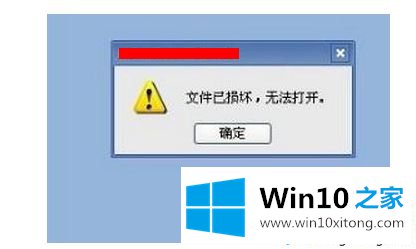
具体方法如下:
1、安装迅雷的目录,存储已满。比如将迅雷安装在C盘,如果C盘的空间不足的话,是无法成功安装的,可以换个磁盘进行安装;
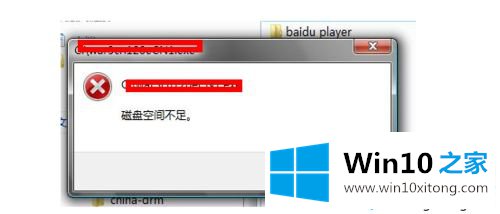
2、打开百度,搜索关键词--迅雷,进入迅雷官网;
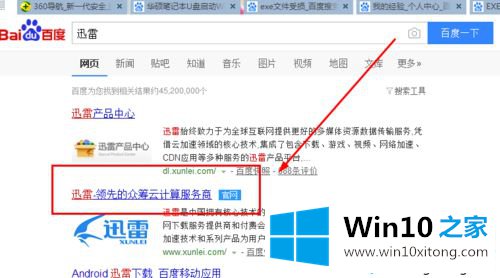
3、在迅雷官网,点击“立即下载”,并选择“下载并运行;
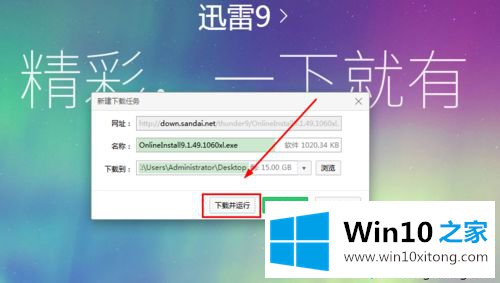
4、出现有安全警告提示,可以不用理会,直接点击运行,运行安装程序;
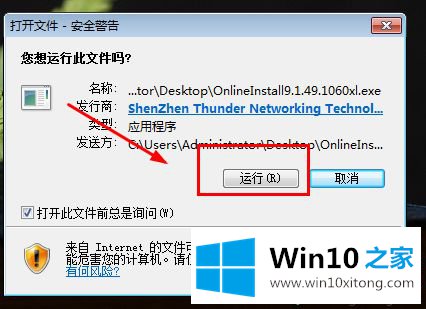
5、运行安装程序后,在安装目录后。点击文件夹形状的图标,可以更换安装目录,将迅雷安装至其他盘;
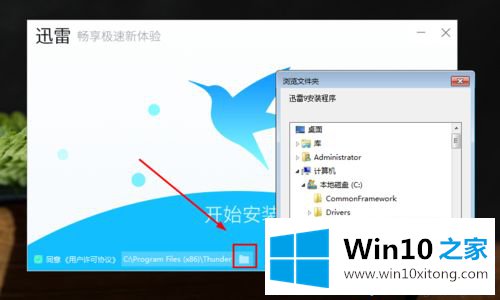
6、选择完毕后,点击开始安装,安装程序会自动安装迅雷软件,等待进度条到100%时,则安装成功;
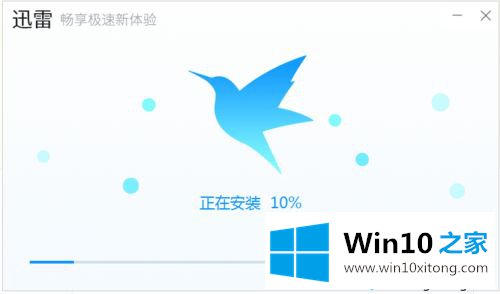
7、安装完成后,迅雷会自动打开。迅雷软件默认为开机自启动。如果需要关闭,则可以点击软件上方的“设置”按钮,将开机启动的勾选去除。
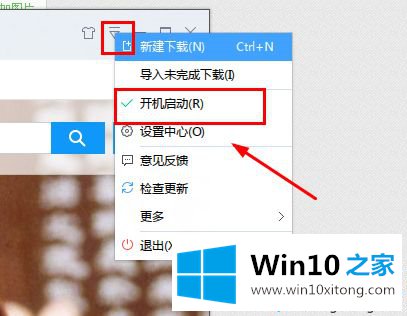
win10无法安装迅雷提示“文件已损坏,无法打开”的解决方法分享到这里了,如果你也遇到一样故障问题,不妨参考教程解决吧。
对大家造成困扰的win10无法安装迅雷提示“文件已损坏问题是不是根据本文提供的方法得以解决了呢?要是上面对大家说的方法对大家有所帮助,很希望大家继续支持本站。